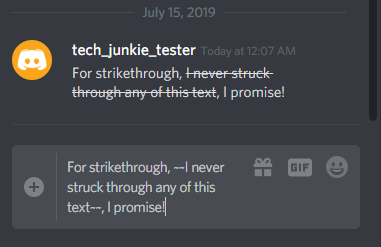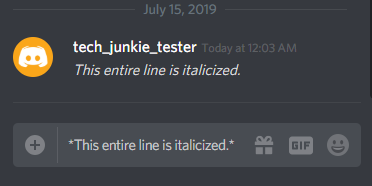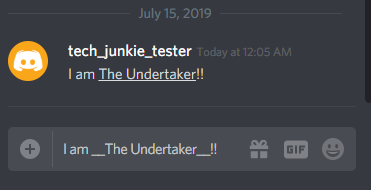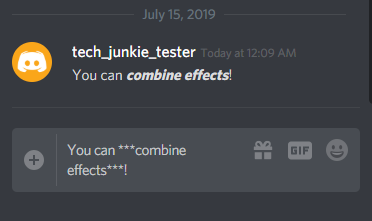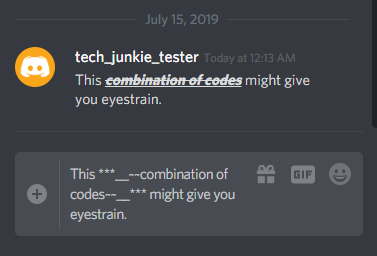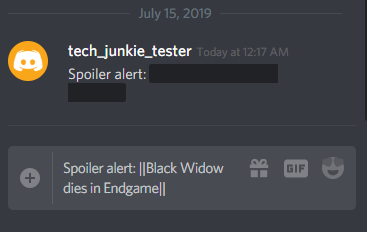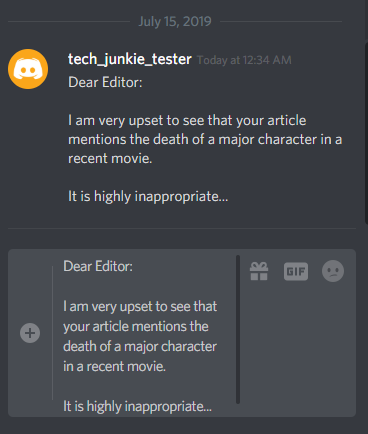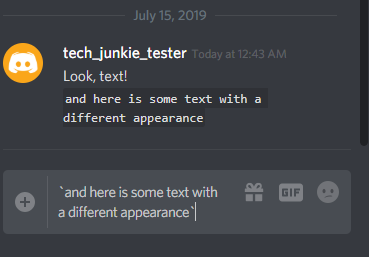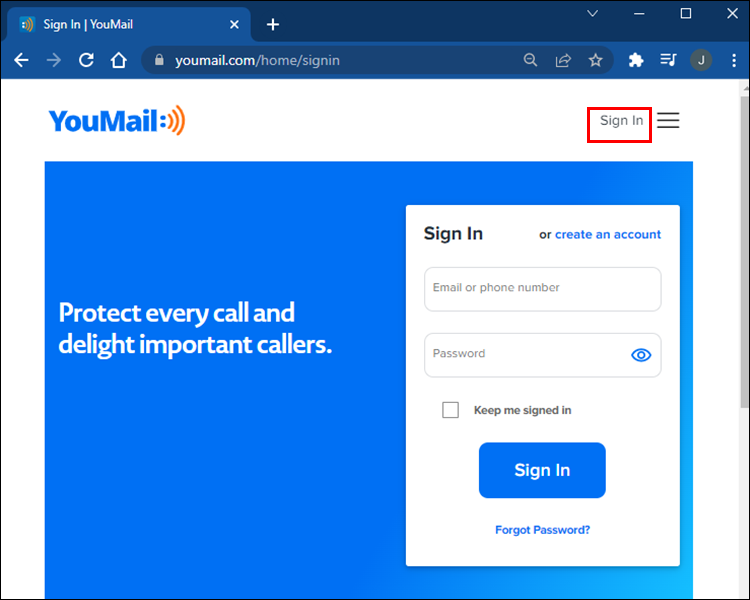Discord est devenu le serveur de chat en ligne le plus utilisé au monde. Il permet aux joueurs, aux professionnels, aux groupes sociaux et à presque toute autre communauté de discuter en voix et en texte sur Internet. Discord fonctionne sur un modèle de serveur, où chaque groupe peut créer son propre petit univers avec des règles uniques, des bots pour ajouter de la personnalité, des communautés de membres, et bien plus encore.
Bien que le service soit principalement axé sur la communication vocale pour aider les joueurs à coordonner leurs parties en ligne, la fonction de chat est également riche et complète. De ce fait, Discord est devenu une plateforme très populaire pour une grande variété de communautés en dehors du secteur du jeu.
Cependant, étant donné que Discord propose de nombreuses fonctionnalités et capacités, il peut falloir un certain temps pour maîtriser son utilisation. Dans cet article, je vais vous montrer comment ajouter du formatage à vos messages textuels en utilisant le support de Discord pour le système de formatage de texte Markdown.
Comprendre le texte Markdown
Discord utilise le système de formatage de texte “Markdown”, un langage de balisage qui utilise du texte brut pour le formatage. En gros, il transforme ce que vous écrivez en texte brut en HTML, qui est ensuite affiché dans un navigateur.
Ce système permet aux utilisateurs de taper du texte normal accompagné de codes de formatage (qui sont simples et courts), produisant ainsi une large gamme d’effets visuels avec très peu d’effort pour la personne qui écrit le message. Cela inclut la possibilité de mettre le texte en gras, de le souligner, et d’autres effets similaires.
Markdown est écrit en Perl, un langage de programmation en ligne très populaire. L’idée principale de Markdown est qu’il est plus facile à utiliser que HTML tout en produisant les mêmes effets visuels, et sans avoir à gérer des balises d’ouverture et de fermeture.
Il existe plusieurs options Markdown, et nous allons mettre en avant chacune des fonctionnalités de base que vous pouvez utiliser avec cet outil de texte. Le principe fondamental derrière tous ces codes de formatage est simple : vous placez un caractère spécial ou des caractères à la fois avant et après le texte que vous souhaitez modifier. En le mettant devant, vous activez l’effet, et en le mettant derrière, vous le désactivez. Vous tapez les codes directement dans la fenêtre de chat de Discord, et le texte que tout le monde (et vous-même) voit dans la fenêtre de chat est le texte modifié.
D’autres sites populaires, comme Reddit, utilisent également Markdown pour permettre aux utilisateurs de personnaliser facilement leur texte sans avoir à connaître le HTML.
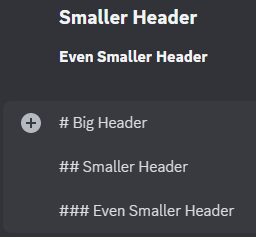
Avec cette brève introduction, examinons comment vous pouvez utiliser Markdown pour créer quelques effets textuels courants dans Discord.
Comment utiliser les Markdown
Pour utiliser correctement les markdowns, il est important de comprendre que vous devez placer les caractères devant et derrière le texte. Par exemple : si vous essayez de créer un markdown, vous devez utiliser le nombre exact de caractères pour que cela fonctionne. Si vous ne suivez pas les protocoles acceptés, vous obtiendrez quelque chose comme ceci :
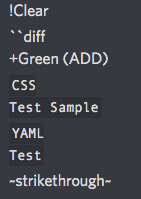
Si vous êtes un nouvel utilisateur, l’image ci-dessus peut sembler déroutante et en fait, cela ne devrait pas du tout ressembler à cela. Continuez à lire pour voir à quoi ressemblent des markdowns réussis dans Discord.
Créer du texte barré
Pour barrer du texte, vous utilisez un double ~ caractère tilde. (Le tilde se trouve à gauche de la touche ‘1’ sur la plupart des claviers).
Exemple :
Créer du texte en gras
Ajouter deux astérisques ** avant et après le texte le met en gras. Exemple :
Créer du texte en italique
Pour mettre en italique, vous ajoutez un astérisque de chaque côté du texte que vous souhaitez mettre en italique. Exemple :
Créer du texte souligné
Pour souligner, vous ajoutez deux _ caractères de soulignement. Exemple :
Combiner les effets de texte
Vous pouvez également combiner les effets en combinant simplement les codes. Trois astérisques créeront du texte en gras et en italique . Exemple :
Vous pouvez aller très loin (et être un peu fou) en combinant de nombreux codes. Le balisage ne se préoccupe pas. Le balisage ne juge pas. Le balisage rend simplement ce que vous lui demandez de rendre. Exemple :
Insérer des balises de spoiler
Alerte spoiler : ils parviennent à annuler le “Snap” dans Avengers : Endgame. Si vous êtes en colère contre moi pour vous avoir dit cela, vous devez passer à autre chose ; le film est sorti il y a des mois. Mais si c’était le jour suivant, et que vous vouliez dire cela sur Discord, vous devriez le censurer pour éviter de gâcher le film pour tous les utilisateurs de votre canal Discord.
Pour taper ce message tout en laissant aux gens la possibilité de ne pas le voir, vous pouvez utiliser une balise de spoiler. Ajouter deux | caractères de pipe indique à Discord de cacher le texte entre les doubles pipes. Exemple :
Remarquez comment dans le texte affiché, le spoiler est masqué ? Si un utilisateur clique dans la zone noire, le secret est révélé. De cette façon, vous pouvez taper tous les spoilers que vous voulez, et seuls ceux qui souhaitent les lire le feront. À ce moment-là, s’ils finissent par se gâcher quelque chose, c’est de leur propre faute.
(Encore une fois, cela fait des mois. Passez à autre chose. Vader est le vrai père de Luke, aussi, et Bruce Wayne est Batman. OK, eh bien, tout le monde savait cela).
Note* Pour ceux qui ne sont pas familiers, la barre est sur la touche de barre oblique inverse sur la plupart des claviers. Appuyez sur Shift + pour obtenir le |.
Insérer des lignes vides
Si vous tapez un long message (comme un commentaire en colère sur la façon dont il est inapproprié et faux de révéler que Black Widow meurt dans Endgame) et que vous souhaitez le diviser en paragraphes, vous pouvez utiliser Shift + Enter pour créer une ligne vide n’importe où dans votre commentaire. (Notez que Shift + Enter ne s’affiche pas dans la fenêtre de texte brut, il fait la même chose là-bas que dans la fenêtre de sortie.)
Exemple :
Utiliser des blocs de code
Bien que le balisage n’ait pas de fonctionnalité spécifiquement conçue pour vous permettre de citer un autre utilisateur, il existe une solution partielle en utilisant la fonctionnalité de bloc de code. Cette fonctionnalité vous permet de mettre en valeur du code dans le texte. Bien que cela ne soit pas une citation au sens strict, cela permet de faire ressortir visuellement le texte (car il est affiché dans une police différente).
Vous pouvez créer un bloc de code d’une ligne en utilisant le caractère accent grave `, qui se trouve à gauche du 1 sur la plupart des claviers. En mettant le texte entre les accents graves, il apparaîtra différemment dans le texte de chat.
Exemple :
Vous pouvez également créer des blocs de code multi-lignes en mettant trois accents graves au début et à la fin du texte.
Par exemple :
Questions Fréquemment Posées
Certaines fonctions de Discord peuvent être délicates pour les nouveaux utilisateurs. Continuez à lire pour plus d’informations utiles sur Discord.
Pouvez-vous barrer un texte que vous avez déjà envoyé ?
Oui. Si vous survolez le texte, vous verrez une icône de épingle qui indiquera Modifier. Cliquez sur cette option et ajoutez vos ~~ avant et après le texte. Cliquez sur la petite option Enregistrer juste en dessous du texte et votre texte sera barré.
Puis-je barrer le message de quelqu’un d’autre ?
Non. Même en tant que propriétaire du serveur, vous ne pouvez pas modifier le message de quelqu’un d’autre. Si vous n’aimez pas le message, vous pouvez insérer une réaction emoji ou supprimer le message en cliquant sur les trois points verticaux à côté.
Pensées Finales
En apprenant à utiliser Markdown, vous pouvez créer plusieurs effets textuels utiles lorsque vous tapez dans Discord. Et, heureusement, Markdown est très facile à apprendre.
Bien que le balisage soit puissant, il n’est pas tout-puissant, et il y a beaucoup de choses que vous ne pouvez pas faire. Cependant, cela devrait vous permettre d’égayer un peu vos discussions textuelles. Avez-vous d’autres suggestions pour utiliser le balisage dans Discord ? Partagez-les avec nous dans les commentaires ci-dessous !